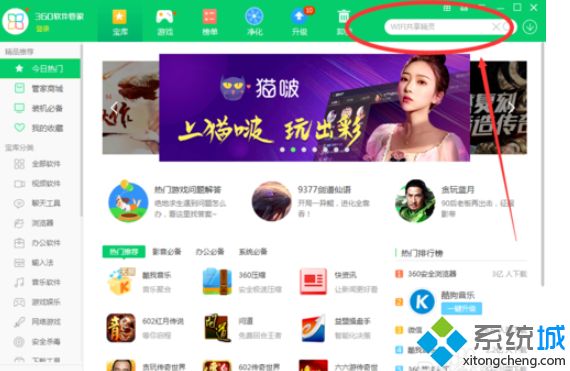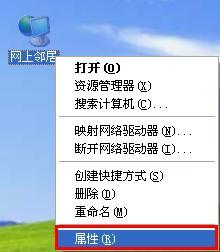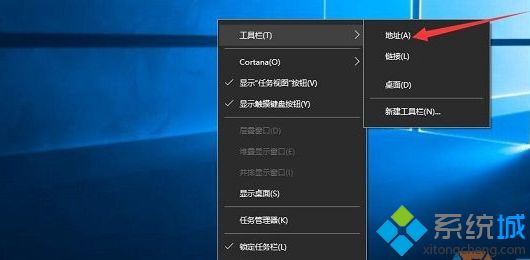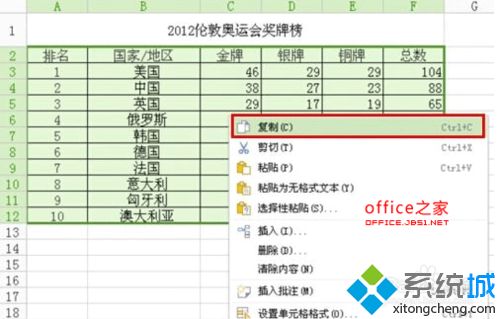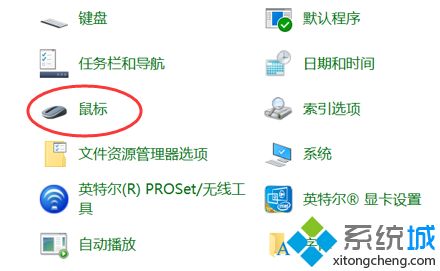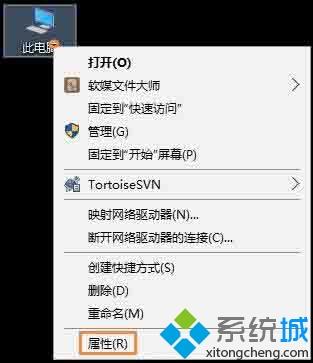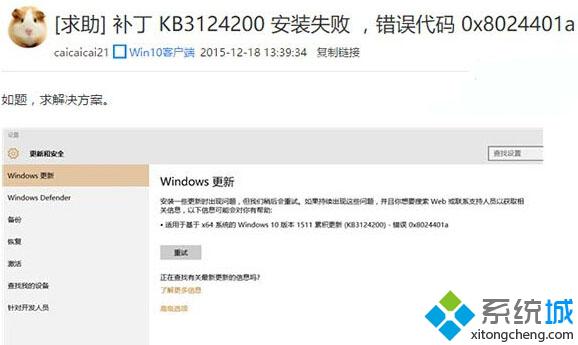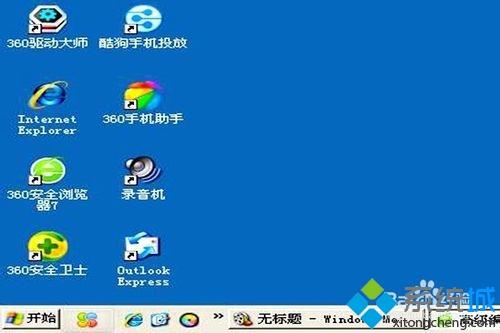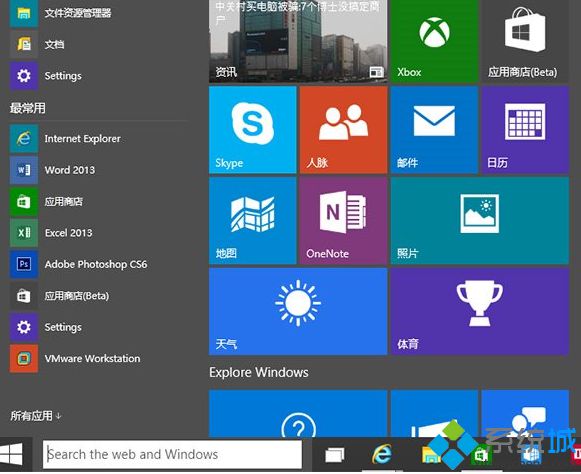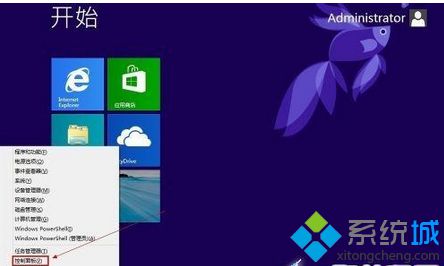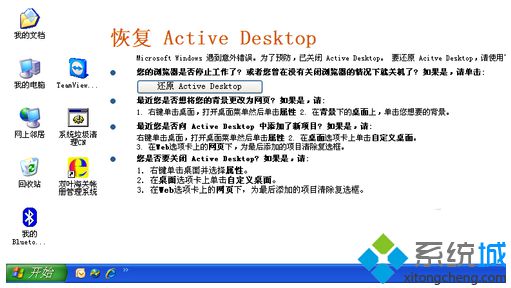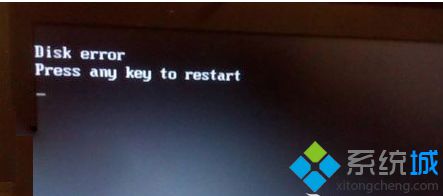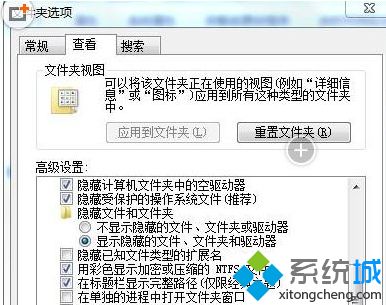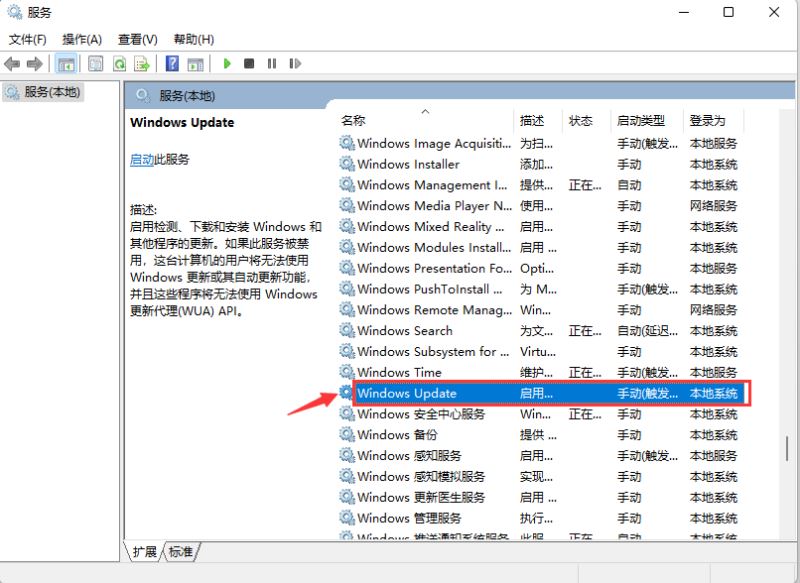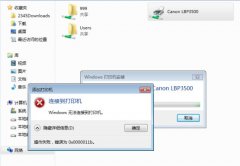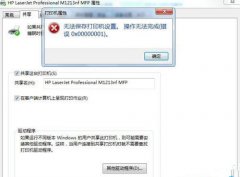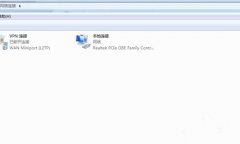电脑回收站打不开怎么解决?(电脑回收站打不开的处理方法)
[来源:未知 作者:lufang 发表时间:2023-03-10 11:12 阅读次数:]|
电脑使用的时间长了,就会难免的会出现一些问题。例如最近就有网友向在下反映说自己的电脑出现了电脑回收站打不开的情况,那电脑回收站打不开要如何解决呢?下面在下就为大家分享相关的处理方法。
处理方法如下: 1、打开计算机,然后单击工具菜单,弹出子菜单之后直接单击文件夹选项。 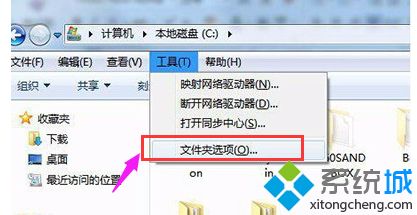 2、文件夹选项弹出来之后,在窗口里面的文件夹栏目和隐藏文件之间直接选中隐藏的文件、文件夹以及驱动器。 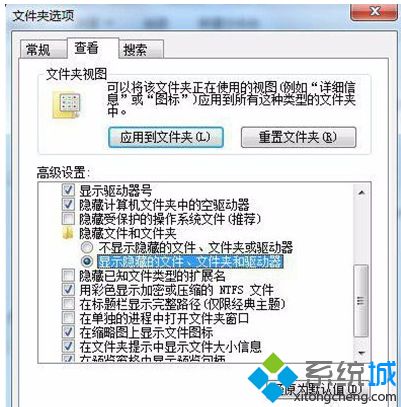 3、重回到下载,把本地磁盘C打开,就能够看到隐藏的“$Recycle.Bin”文件夹,直接点击进入。  4、文件夹打开之后,会发现在里面有另个回收站的图标,直接将其点击打开。  5、这个回收站里面中存储的也就是桌面回收站里面的文件。 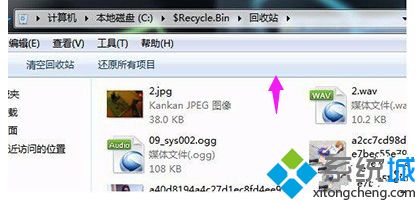 上面就是关于电脑回收站打不开的处理方法啦,有出现相同问题的用户可以按照上述的方法解决哦。 相关教程:怎么进入电脑回收站联想电脑回收站的照片打不开电脑回收站 |
Tags:
责任编辑:永春小孩相关文章列表
- 发表评论
-
- 最新评论 进入详细评论页>>